Descripción general de la configuración del clúster de chasis de la serie SRX
A continuación, se indican los requisitos previos para configurar un clúster de chasis:
-
En los firewalls SRX300, SRX320, SRX340, SRX345 y SRX380, se debe quitar cualquier configuración existente asociada con interfaces que se transforman en el puerto de administración fxp0 y en el puerto de control. Para obtener más información, consulte Descripción de la numeración de ranuras de clúster de chasis serie SRX y Nomenclatura de puertos físicos e interfaces lógicas.
-
Confirme que el hardware y el software son los mismos en ambos dispositivos.
-
Confirme que las claves de licencia sean las mismas en ambos dispositivos.
-
Para los firewalls SRX300, SRX320, SRX340, SRX345 y SRX380, la ubicación y el tipo de GMI, XGPIM, XPIM y Mini-PIM (según corresponda) deben coincidir en los dos dispositivos.
-
Para SRX5000 línea de firewalls, la ubicación y el tipo de SPC deben coincidir en los dos dispositivos.
La figura 1 muestra un diagrama de flujo de clúster de chasis para firewalls SRX300, SRX320, SRX340, SRX345, SRX380, SRX1500, SRX1600, SRX2300, SRX4120, SRX4300, SRX4100, SRX4200 SRX4600.
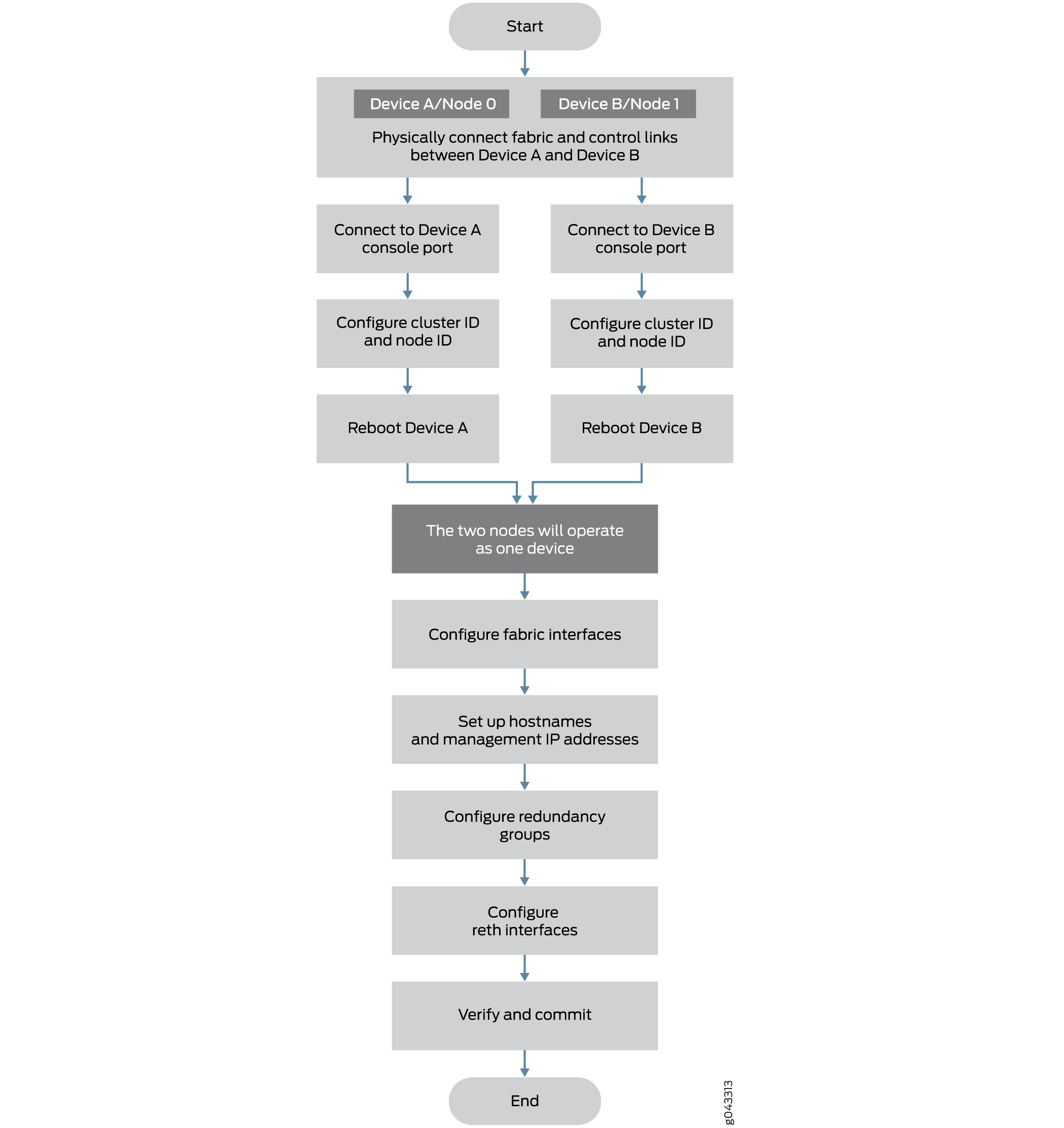 clúster de chasis
clúster de chasis
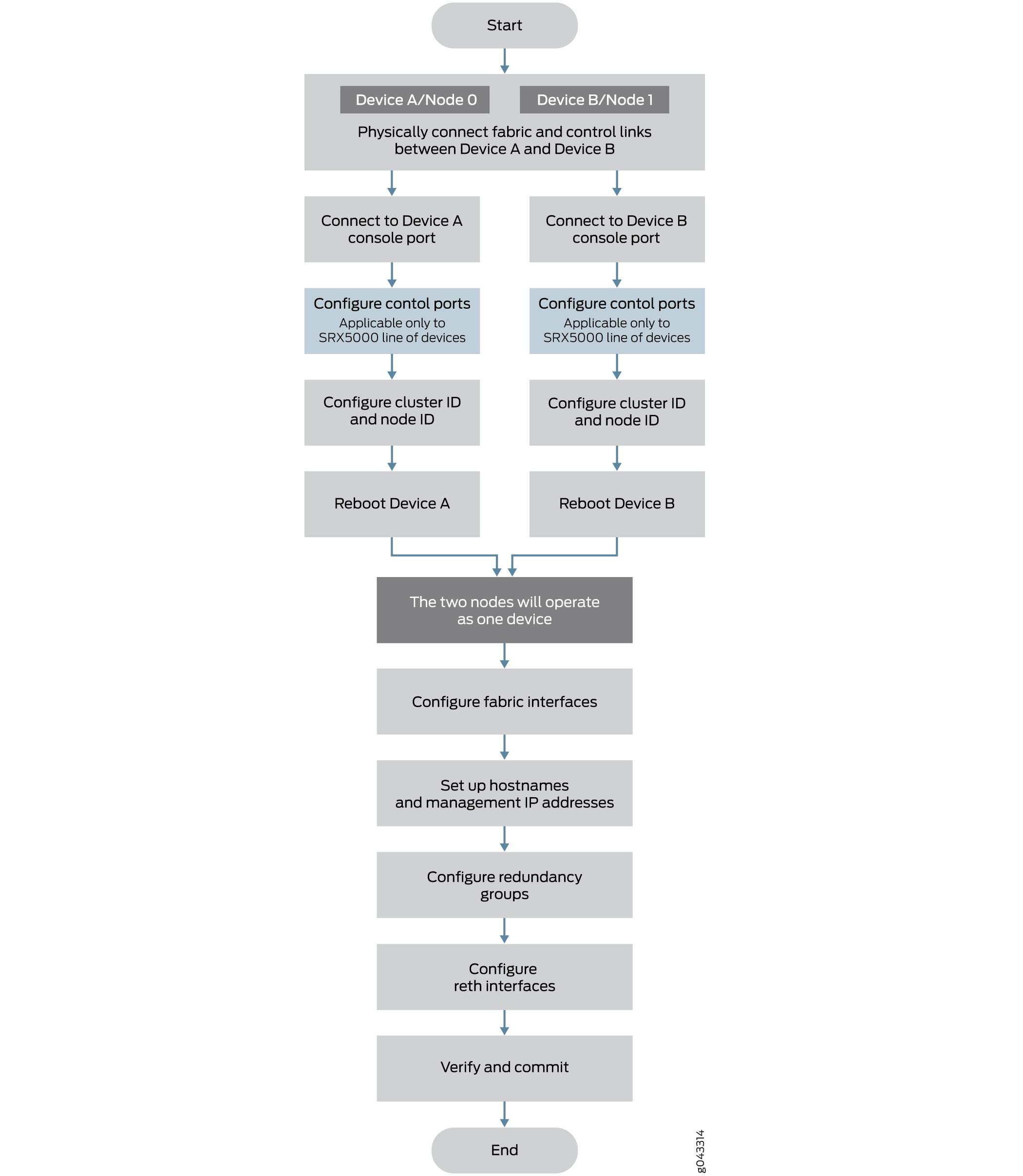
En esta sección se proporciona información general sobre los pasos básicos para crear un clúster de chasis serie SRX. Para crear un clúster de chasis serie SRX:
Si hay dos nodos conectados en el clúster, se elige un nodo como modo principal y su motor de enrutamiento se ejecuta como principal. El motor de enrutamiento en el nodo secundario que se ejecuta como cliente. Todas las FPC del clúster, independientemente del nodo principal o secundario, se conectan al motor de enrutamiento principal. Las FPC del nodo secundario se conectan al motor de enrutamiento principal a través del vínculo de control de alta disponibilidad. Si el clúster tiene dos primarios, IOC recibe un mensaje de un primario diferente y se reinicia para recuperarse de este estado de error.
Para evitar que la tarjeta IOC se reinicie, el nodo secundario debe apagarse antes de conectarse al clúster.
Para conservar el tráfico en el nodo primario mientras se conecta el nodo secundario al clúster, se recomienda configurar el modo de clúster en el nodo 1 y apagarlo antes de conectarlo al clúster para evitar cualquier impacto en el principal. La razón aquí es que las redes de control son diferentes para un clúster de alta disponibilidad o un sistema de un solo nodo. Cuando los puertos de control están conectados, estos dos se unen a la misma red e intercambian mensajes.
En esta sección se proporciona información general sobre los pasos básicos para restaurar el nodo de copia de seguridad después de un error cuando hay un nodo principal en ejecución:
-
Conéctese al puerto de consola del otro dispositivo (nodo 1) y use los comandos del modo operativo de la CLI para habilitar la agrupación en clústeres:
-
Identifique el clúster al que se une el dispositivo estableciendo el mismo ID de clúster que estableció en el primer nodo.
-
Identifique el nodo dándole su propio ID de nodo y, a continuación, reinicie el sistema.
Consulte Ejemplo: Configuración del ID de nodo y el ID de clúster para dispositivos de seguridad en un clúster de chasis . Para obtener instrucciones de conexión, consulte la Guía de introducción para su dispositivo
-
-
Apague el nodo secundario.
-
Conecte los puertos de control de alta disponibilidad entre dos nodos.
-
Encienda el nodo secundario.
-
El clúster se vuelve a formar y la sesión se sincroniza con el nodo secundario.
-
Cuando utilice la funcionalidad de vínculo de estructura dual, conecte los dos pares de interfaces Ethernet que utilizará en cada dispositivo. Consulte Descripción de los vínculos de estructura dual del clúster de chasis.
-
Cuando utilice la funcionalidad de vínculo de control dual (solo dispositivos SRX5600 y SRX5800), conecte los dos pares de puertos de control que utilizará en cada dispositivo.
Consulte Conexiones de vínculo de control dual para firewalls de la serie SRX en un clúster de chasis.
Para los dispositivos SRX5600 y SRX5800, los puertos de control deben estar en las ranuras correspondientes en los dos dispositivos. La Tabla 1 muestra las compensaciones de numeración de ranuras:
Tabla 1: Compensaciones de numeración de ranuras Dispositivo
Compensar
SRX5800
12 (por ejemplo, FPC3 y FPC15)
SRX5600
6 (por ejemplo, FPC3 y FPC9)
SRX5400
3 (por ejemplo, FPC3 y FPC6)
SRX4600
7 (por ejemplo, FPC1 y FPC8)
